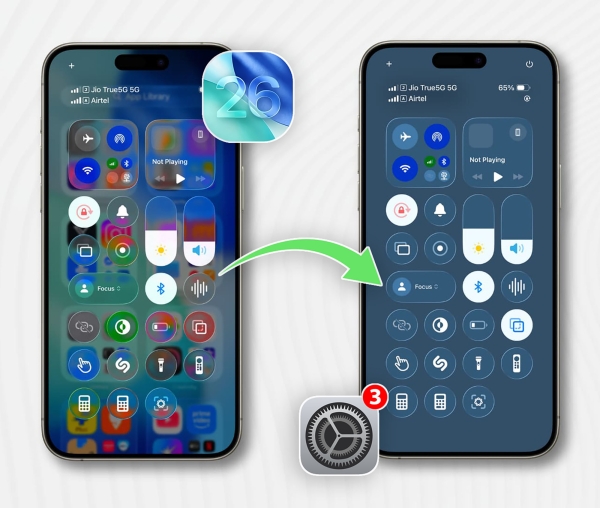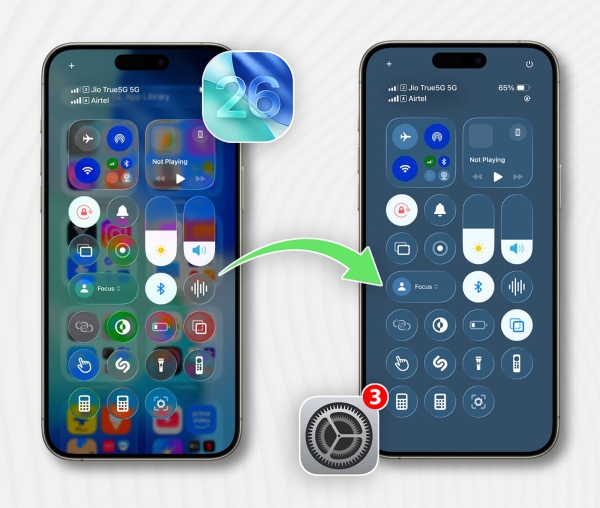
Почти неделю тестирую новую iOS 26 и успел изучить все 27 новшеств системы. Почти во всем согласен с Ильей Сидоровым – система работает плохо и нестабильно.
А если вы тоже решили рискнуть и установили первую тестовую версию iOS 26 на свой Айфон, держите три полезных совета. Есть несколько настроек системы, которые помогут улучшить ваш пользовательский опыт.
1. Отключите параллакс-эффект для обоев
Одна из самых заметных визуальных фишек iOS 26 и iPadOS 26 на данный момент больше всего портит впечатление о системе. Динамичные обои, которые “оживают” при перемещении смартфона или планшета в пространстве – простое баловство.
5 фишек iOS 26, ради которых каждый обязан обновиться. Обои с параллаксом выглядят как компьютерная графика
12
Не спорю, что опция хорошо смотрится и выдает новую операционную систему на вашем устройстве. Но вместе с тем, фишка часто вызывает притормаживания интерфейса при включении экрана и разблокировке гаджета. А еще эффект сильно снижает автономность устройства.
Рекомендую поиграться и вернуть нормальные статичные обои. Включите опцию попозже, когда она будет работать более стабильно.
Как выключить: если уже установили такие обои, задержите палец на экране блокировки, чтобы перейти в режим редактирования, нажмите Настроить, а затем отключите параллакс-эффект при помощи кнопки.
2. Выключите Adaptive Power – интеллектуальный режим расхода заряда
Новая фишка работает на iPhone 15 Pro и новее. Она должна менять работу некоторых задач и процессов на смартфоне, в процессе эксплуатации. Например, если гаджет слишком быстро разряжается, система может снижать яркость экрана или понижать производительность.
По своему опыту скажу, что сейчас система и так плохо работает, а когда заряда остается меньше 40% начинаются самопроизвольные скачки подсветки, а иногда интерфейс лагает и тормозит еще больше. Отключение опции помогает. Пусть сейчас это не экономит пару лишних процентов заряда, зато бережет ваши нервы.
Как выключить: пройдите в Настройки – Аккумулятор – Режим питания и отключите Adaptive Power.
3. Включите Понижение прозрачности
Новый интерфейс в стиле “жидкого стекла” на данный момент оставляет самые противоречивые впечатления. С одной стороны системы выглядит свежей и обновленной, но с другой в некоторых местах все очень неоптимизировано. Например, не хватает размытия в подложке пункта управления, некоторые переключатели сливаются с ярлыками. Эта же проблема происходит с некоторыми кнопками и панелями в приложении Фото, Safari и Заметки при пролистывании контента.
Надеемся, в будущих версиях системы купертиновцы поправят проблему, а сейчас спасает опция Понижение прозрачности. Раньше эту фишку использовали, чтобы немного ускорить работу системы на старых Айфонах, а сейчас так можно сделать изменения интерфейса не такими радикальными.
Как включить: перейдите в Настройки – Универсальный доступ – Дисплей и размер текста и активируйте тумблер Понижение прозрачности.
Мне эти три настройки помогли. Айфон стал работать немного стабильнее, а система в некоторых местах перестала выглядеть откровенно плохо.
Источник